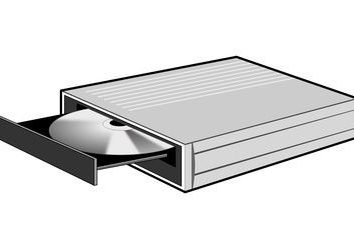Backup (Android). backup de dados
Você nunca sabe o que pode acontecer com o seu smartphone. Neste caso, além de telefone e sofrer todas as informações armazenadas nele. telefone Android de backup não vai voltar. Mas vai salvar dados importantes perdidos devido a algumas razões.
Por que eu preciso fazer backup Android?
Não negligencie o backup de dados a partir de um dispositivo móvel, como ele pode ajudar a restaurar as informações se algo vier a acontecer com o seu smartphone. E a seguir pode ocorrer independentemente da versão do "Android":
- o telefone pode ser perdido juntamente com as informações importantes;
- ele pode falhar; informações centro de serviço é improvável de manter, portanto, muito provavelmente, você vai ter que dizer adeus a ela;
- vírus pode bloquear o dispositivo móvel ou excluir arquivos importantes do sistema; corrigir a posição de um reset de fábrica, mas, em seguida, o telefone será absolutamente puro;
- piscar quando o smartphone é removido do sistema operacional antigo e instala o novo; Claro, o sistema antigo desapareceu, juntamente com todos os dados;
- ao comprar um novo dispositivo é importante para preservar todas as informações da idade, o que pode ajudar a fazer o backup Android.
A possibilidade de perder todas as informações a partir do telefone abundam, por isso vai ser muito útil ao longo do tempo para criar backups. O mais que se torna mais fácil.
Computador para ajudar
O método mais comum de preservar Android dados – Windows, ou seja, a criação de pontos de recuperação no computador. Tudo que você precisa é baixar utilidade adicional e preparar um pouco de telefone. Vá em "Settings Opções para desenvolvedores." Assinale o item "Depuração USB".
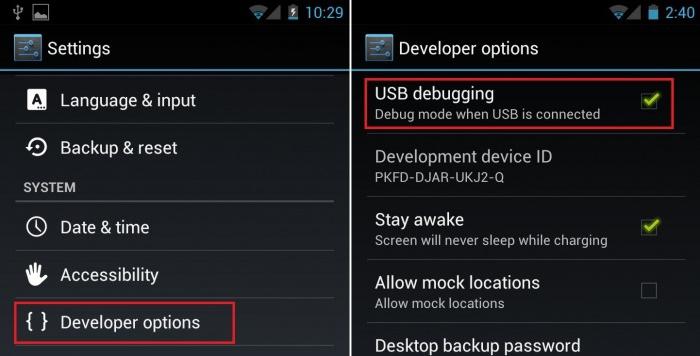
Se uma versão do firmware "Android" 4.2 e acima, vá para a seção "System Works Sobre o telefone" e clique em 7-10 vezes no número de compilação. Depois que voltamos para as "Opções para desenvolvedores" e definir a depuração. Em seguida, baixar e instalar o software, em seguida, conecte o dispositivo ao computador.
Mobogenie
Durante a instalação deste programa antivírus utilitário pode dar o alarme, assim que a proteção deve desativar temporariamente. Ele não prejudicar o seu computador apenas como antivírus detecta Mobogenie spyware. Também definir Mobogenie no mercado desempenham Android. Conecte o dispositivo ao PC e executá-lo em Mobogenie. Clique em "Opções" e selecione "Ligar ao PC"
Agora, execute o utilitário no computador. No menu superior, vá para a seção "Telefone", onde encontramos o "Backup" na lista. Escolha o caminho onde os dados serão salvos Android – Windows.
Se você quiser voltar tudo como estava, na mesma seção, clique em "Restaurar" e, em seguida, retornar informações em um smartphone.
MyPhoneExplorer
O utilitário tem uma interface simples e intuitiva, o que é fácil de entender. Bem como uma funcionalidade impressionante. Além das funções "Criar Android backup de cópia", você pode trabalhar de forma independente com contatos, agenda, mensagens, arquivos e outros conteúdos.
Baixar e instalar. Conecte o dispositivo ao PC por USB (USB depuração está habilitado em). Executar o programa. Clique na barra superior "File Connect telefone com sistema operacional Android." Método seleccionar "USB-cabo". Quando connect, clique na seção "Diversos Backup".
Em seguida, escolha o caminho onde os dados serão armazenados. Que abrirá uma janela na qual terá de marcar os arquivos e aplicações. Escolha o desejado, ou simplesmente colocar um cheque no título da seção. Clique em "Criar". dados de backup Android é cumprida.
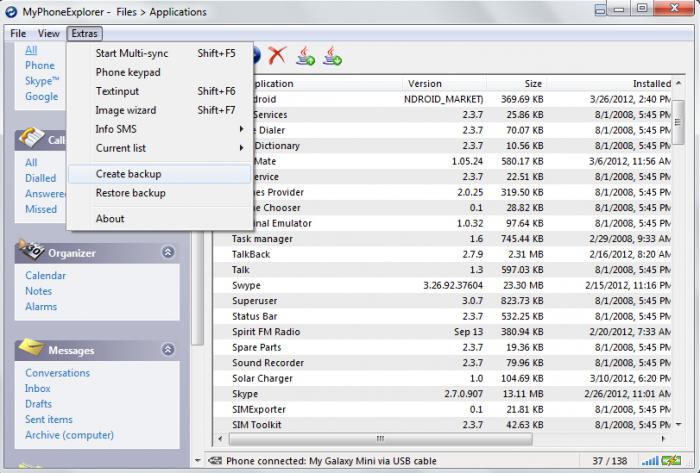
Restaurar arquivos é tão simples como salvar. Para fazer isso no "Diversos", selecione "Restaurar dados de um backup."
No cartão de memória
Backup Android pode ser feito sem um PC, salvar dados importantes em uma unidade flash. Para fazer isso, você deve recorrer a aplicações especiais que estão no mercado desempenham. Mas além disso, você vai ter uma raiz de direitos. Isso pode ser feito através de um computador ou usando aplicações especiais. A maneira mais fácil de pedir ajuda à utilidade VRoot chinês.
Não tenha medo, que tudo está em chinês, todos os botões certos para rutirovaniya em Inglês, além disso, o programa é muito intuitivo. Se você não trabalhar, não se desespere, porque um monte de utilitários semelhantes, por exemplo Desbloquear Root ou Framaroot. Obter o super administrador certo, você pode começar a criar um backup.
ROM Manager
Um programa muito comum que pode fazer um backup dos dados do Android. Instale este aplicativo em seu dispositivo móvel, inicie-o. No "Backup e restauração", clique em "Salvar ROM atual". O programa irá salvar os dados em uma unidade flash para a pasta especificada.
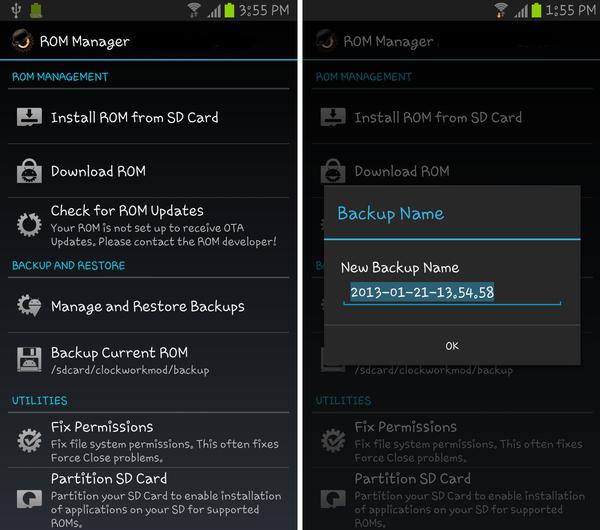
Restaurar a informação não é um problema. Clique em "Backup" e selecione um ponto de restauração.
Titanium Backup Pro
Instale o aplicativo, comece. Vá para a seção "Backups". Aqui você pode ver o ponto de recuperação já criado Android, aplicações de revisão e componentes do sistema operacional. Pressione o botão com a imagem de uma folha com uma marca de seleção no canto superior direito. Na lista, selecione que você deseja salvar: a dados do sistema de software personalizado ou ambos. Desde que nós queremos salvar tudo, clique em "Faça um backup de todos os dados de software personalizado e de sistema." E descobrir onde toda a informação é armazenada, é possível nas configurações do aplicativo.
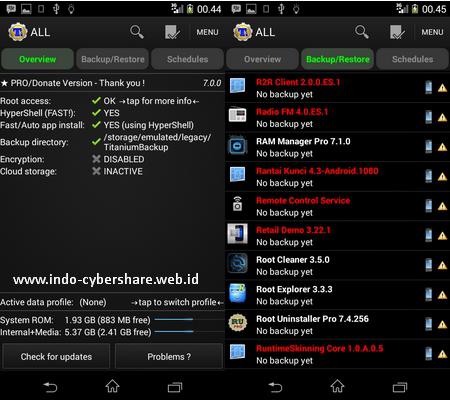
Para fazer uma recuperação, você precisa ir abaixo na secção "Recovery" e selecione o item de interesse.
ferramentas especializadas para smartphones
Estes incluem aqueles que só estão disponíveis para uma marca de telefone ou mesmo uma série. Por exemplo, Samsung Kies, Sony PC Companion e outros. Eles não só contém os drivers para o seu dispositivo, mas também têm a oportunidade de transferir os dados de backup do dispositivo para o seu PC e restaurar o dispositivo.
Samsung Kies para fazer o seguinte:
- Executar a ferramenta e conectar o dispositivo ao PC.
- Quando o modelo é definido, ir para o "Backup Restore".
- Observe os itens necessários (ou simplesmente clique em "Check All") e clique em "Backup".
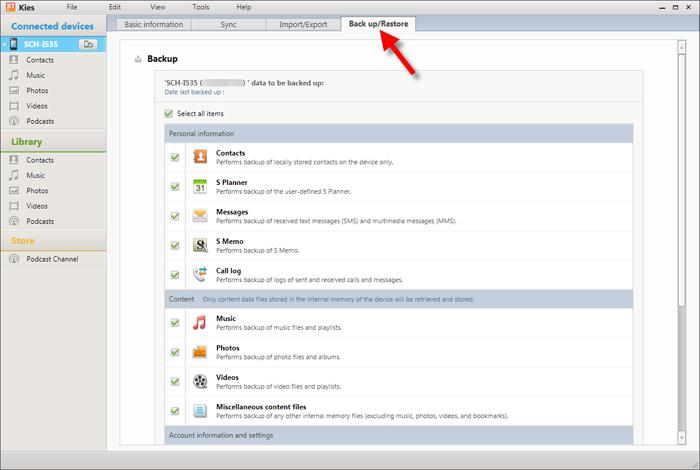
A recuperação dos dados é o mesmo.
Para Sony PC Companion:
- Execute o utilitário de se conectar.
- Clique em Iniciar, clique em Transferência Xperia.
- Notamos o ponto "Xperia backup no meu computador" e clique em "Start".
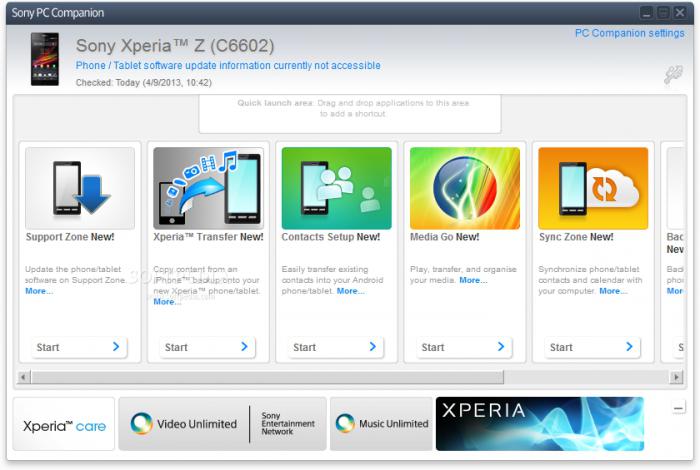
Cada fabricante tem seu próprio programa semelhante, de modo que o algoritmo pode variar.
guardar os contactos
contatos Android de backup podem ser feitas em qualquer forma prevista acima. Mas se você quiser salvar apenas o livro de telefone, use uma simples operação.
Vamos para a agenda, clique em "Opções" (muitas vezes no lado direito do botão, e 4 faixas horizontais). Clique em "Exportar" ou "Backup". Selecione "Cartão de memória". caminho de destino para salvar o contato indicado na economia. Muito provavelmente, será uma pasta do sistema no cartão de memória.
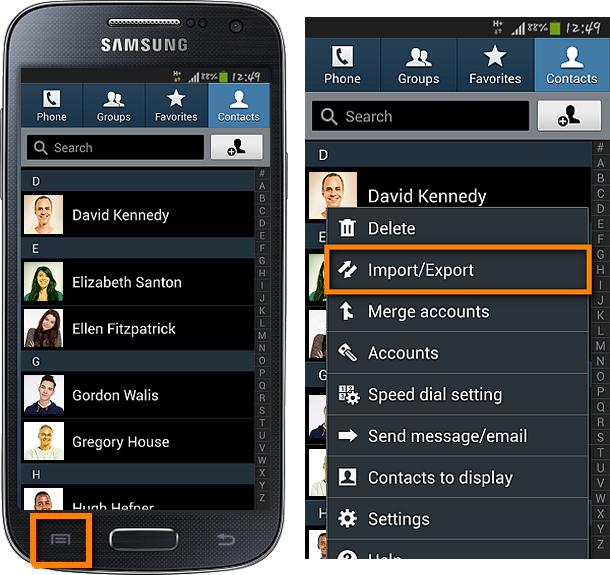
Além disso, com esses contatos, você pode fazer o que quiser:
- redefinir seu computador e enviá-lo para a nuvem;
- enviar para outro telefone via e-mail;
- passar através de Bluetooth;
- carga em conta, "Google" na seção "Contatos".
Além disso, os contatos podem ser armazenados no cartão SIM. algoritmo de fora é o mesmo, apenas a exportação será realizada no cartão SIM. Importação estará disponível apenas através da inserção de um cartão SIM em outro dispositivo. Ao contrário de micro-SD, o SIM tem um total de 200 locais para números de telefone.
Google nuvem
Para fazer isso, você deve ter uma conta no sistema de "Google". Muito provavelmente, ele é, porque sem ela, é impossível ir ao Mercado de Reprodução. Se não, você precisa ir ao google.com e se inscrever.
Vá em "Settings Contas e sincronização", onde você deseja sincronizar conta "Google" no Android. Coloque uma marca de verificação em tudo o que você deseja sincronizar. Nós voltar para a etapa anterior e ir para o "Backup e recuperação". Mark item de "Backup" e "Automatic". Pressione o botão "Conta Reserva", "Adicionar".
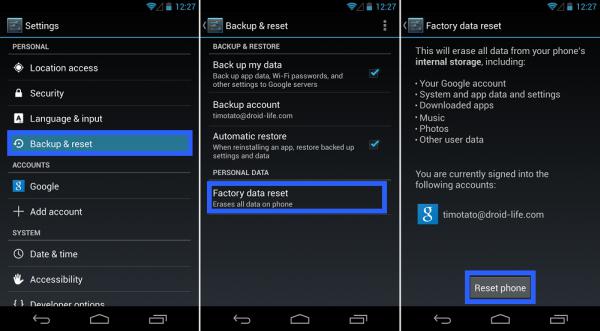
Contrariamente às expectativas, este método é capaz de salvar senhas somente Wi-Fi, os dados dos aplicativos e configurações do sistema na nuvem do Google.
Por que salvar as informações do SD-card
Deve não só salvar arquivos Android. Além de informações internas do telefone será útil de vez em quando para manter o conteúdo do cartão de memória. Isso é feito em um piscar de olhos: você precisa conectá-lo ao seu computador e simplesmente repor. algumas maneiras que você pode usar:
- Ligue o telefone com um cartão SD inserido ao computador via USB.
- Puxar o manche para fora do gadget e se conectar ao seu PC usando um leitor de cartão. Especialmente é fácil fazer em um laptop, porque desde que o conector. É importante para desativar o cartão no gadget como uma remoção inadequada pode resultar em danos ao cartão de memória (isso acontece muito frequentemente, mas já houve casos). Ir para Android: "Definir a memória \ \ Disable SD-card."
- De acordo com Wi-Fi. Isso vai exigir a aplicação FTP Server que transforma o dispositivo no servidor de FTP. Execute o aplicativo, clique no botão vermelho no meio da tela. Ele mudará para verde, e um pouco abaixo aparece endereço IP a ser digitado na barra de endereços no "Meu Computador".
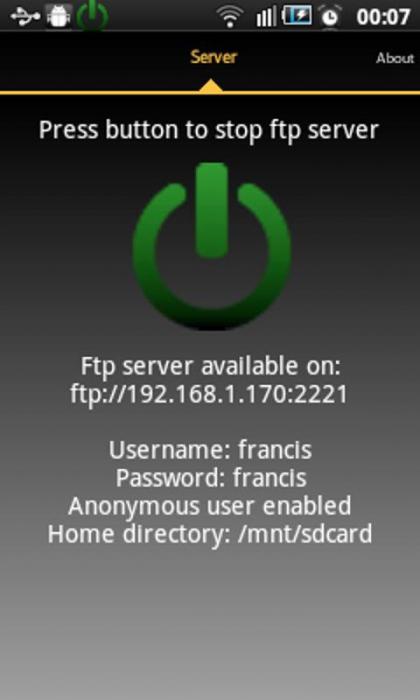
Por que salvar arquivos do seu cartão de memória? Porque eles também perdem muito facilmente. Perder o seu telefone, o vírus não for removido corretamente – ninguém está imune a isso. Além disso, as funções de configurações do Android sob o "SD-card Disable", há uma outra – "Limpar o SD-card", que pode ser pressionado por engano e perder todas as músicas, fotos, vídeos e assim por diante.
conclusão
Tem um backup dos dados do smartphone é muito importante. Porque ninguém sabe o que pode acontecer com o gadget amanhã. Um backup imyaya, você pode economizar pelo menos dados que às vezes é mais importante do que o dispositivo móvel.